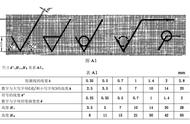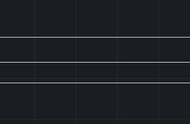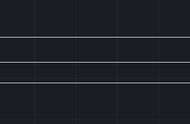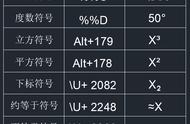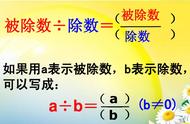国家标准《机械制图 表面粗糙度符号、代号及其注法 GB/T 131-93》中对粗糙度符号的各部分尺寸有详细的规定,如下图所示,各部分尺寸与图纸中数字和字母的高度有一一对应关系。

在此,以数字高度3.5为例,具体绘制方法如下:
1、任意绘制水平直线,如图所示,去直线中点为起点,绘制60度和120度斜线,将水平直线分别向上偏移5和11。

2、修剪和删除多余的线条,如图所示,最终结果如图中右侧部分所示。

3、然后点击【绘图】——【块】——【定义属性】,对于指定属性的位置做好配置



这样,一个标准的粗糙度符号才算绘制完毕。
想学习更多CAD绘图技巧,可以关注私聊:CAD
,